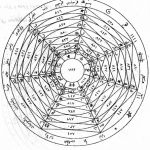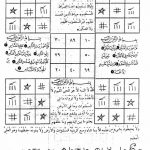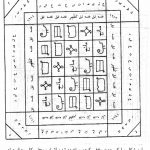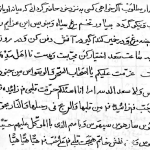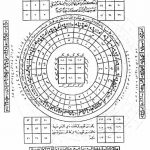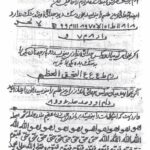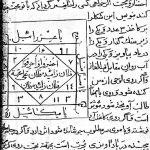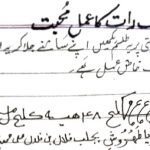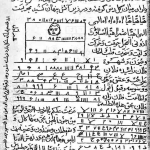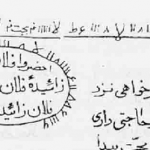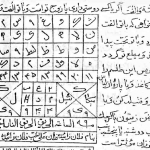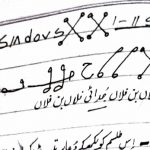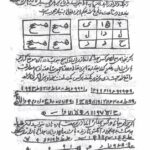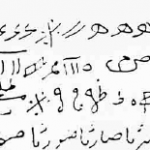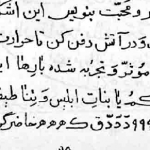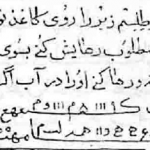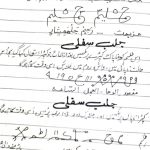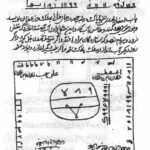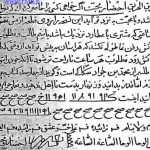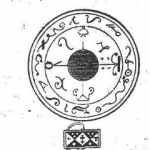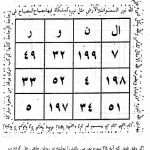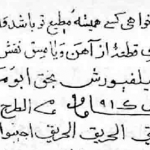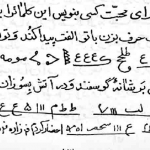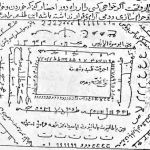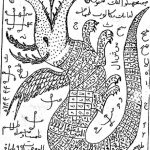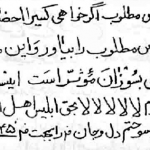اگر شما هم جزو افرادی هستید که مرتباً از وبسایتها بازدید میکنید، آسانترین راه این است که یک میانبر از وبسایتی که بیشتر بازدید میکنید در صفحه اصلی خود با استفاده از اپ Safari ایجاد کنید. که میتوانید به راحتی از آن استفاده کنید. در اینجا نحوه انجام این کار را به شما خواهیم گفت.
اضافه کردن میانبر یک وبسایت به صفحه اصلی iPhone
ابتدا Safari را باز کنید و به وبسایتی بروید که میخواهید یک میانبر از آن در صفحه اصلی iPhone خود ایجاد کنید. سپس یک ضربه به پایین صفحه نمایش بزنید تا نوار ابزار Safari ظاهر شود.
از نوار ابزار ظاهر شده در پایین صفحه نمایش، بر روی نماد اشتراک (مستطیل با یک فلش به سمت بالا) ضربه بزنید.

یک منوی اشتراک گذاری در پایین صفحه ظاهر میشود. از انگشت خود برای بالا و پایین رفتن در لیست استفاده کنید. سپس بر روی Add to Home Screen ضربه بزنید.

در اینجا منویی با عنوان Add to Home Screen ظاهر میشود. در این صفحه میتوانید یک اسم دلخواه برای میانبر خود انتخاب کنید. پس از اتمام کار، بر روی گزینه Add در گوشه سمت راست بالای کادر ایجاد شده ضربه بزنید.

میانبر وبسایت در صفحه اصلی شما ظاهر میشود. هر زمان که مایل به استفاده از آن باشید، کافی است مثل یک برنامه معمولی روی آن ضربه بزنید. Safari به طور خودکار وبسایت را برای شما باز میکند.

اضافه کردن میانبر یک وبسایت به صفحه اصلی iPad
در iPad خود، اپلیکیشن Safari را باز کنید و به وبسایتی بروید که میخواهید یک میانبر از آن در صفحه اصلی خود قرار دهید. سپس یک ضربه به قسمت بالای صفحه نمایش بزنید تا نوار ابزار Safari ظاهر شود.
از نوار ابزار ظاهر شده در بالای صفحه نمایش، نماد اشتراک (مستطیل با یک فلش به سمت بالا) را پیدا کرده و بر روی آن ضربه بزنید.

یک منوی اشتراک گذاری در سمت راست صفحه ظاهر میشود. بر روی Add to Home Screen ضربه بزنید.

در اینجا منویی با عنوان Add to Home Screen ظاهر میشود. در این صفحه میتوانید یک اسم دلخواه برای میانبر خود انتخاب کنید. پس از اتمام کار، بر روی گزینه Add در گوشه سمت راست بالای کادر ایجاد شده ضربه بزنید.

یک میانبر از نماد وبسایت در صفحه اصلی iPad شما ظاهر میشود. هر زمان که مایل به بازدید از سایت مورد نظر باشید، کافیاست مانند یک اپ معمولی روی آن ضربه بزنید. اپلیکیشن Safari به طور خودکار آن را باز میکند.

اطلاعات بیشتر درباره نماد میانبر وب
بعد از اینکه میانبر وبسایت را با استفاده از اپ Safari ایجاد کردید. مانند یک اپلیکیشن معمولی در صفحه اصلی iPhone یا iPad میتوانید از آن استفاده کنید. میتوانید آن را به همراه سایر اپها جا به جا کنید، آن را به یک پوشه اضافه کنید و یا پاک کنید.
ممکن است متوجه شوید که برخی وبسایتها دارای نماد مناسبی برای مبانبر ایجاد شده هستند که به نظر میرسد کاملا متناسب با رابط آیفون یا آیپد هستند. این اتفاق به این دلیل است که این سایتها به طور خاص تصویری را برای این منظور ایجاد کردهاند و آن را با کد وب سایت خود تعریف میکنند. اگر وبسایت مورد نظر نماد مناسب برای این کار تعریف نکرده باشد. iPhone یا iPad شما یک تصویر کوچک از وب سایت ایجاد کرده و از آن به عنوان نماد استفاده میکند.
تا به امروز فقط از طریق اپ Safari میتوان یک میانبردر صفحه اصلی ایجاد کرد. و میانبر سایتها در اپ Safari باز میشوند. با این حال، این یک روش مفید برای سرعت بخشیدن به کارها در حین استفاده از iPhone یا iPad شما است.
 ترندنیوز مطالب مذهبی+آموزشی+سرگرمی+خبری
ترندنیوز مطالب مذهبی+آموزشی+سرگرمی+خبری